La veilleuse est devenue une fonctionnalité essentielle sur les ordinateurs de bureau et les appareils mobiles. Cela rend le travail de nuit devant les ordinateurs beaucoup moins douloureux pour les yeux.
Sur les environnements de bureau Linux, GNOME et KDE fournissent une fonction de veilleuse intégrée.
Cependant, le bureau phare Cinnamon de Linux Mint ne l'a pas intégré. Mais cela ne signifie pas que vous ne pouvez pas l'utiliser sur Linux Mint.
Utilisation de la fonction veilleuse sur Linux Mint
À partir de Linux Mint 20, Redshift est préinstallé . Redshift est un outil populaire qui réduit la température afin que vous voyiez un écran jaune pâle, ce qui est plus doux pour les yeux la nuit.
Veuillez vérifier la version de Linux Mint que vous utilisez. S'il s'agit de la série Linux Mint 19, vous devrez installer Redshift :
sudo apt install redshift redshift-gtkPour accéder à Redshift, il vous suffit de le rechercher dans le menu et de cliquer dessus pour le lancer.
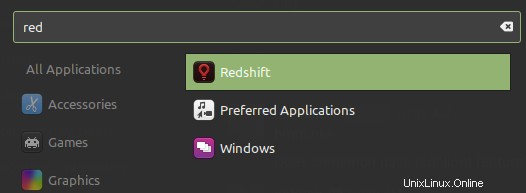
L'icône devrait apparaître dans la barre d'état système et faire son travail sans aucune configuration nécessaire.
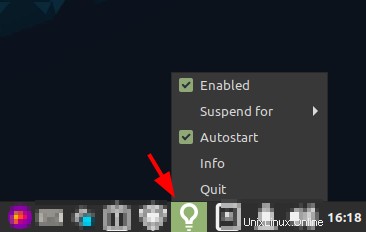
Bien qu'il n'offre aucune configuration, vous pouvez choisir de le configurer pour qu'il démarre automatiquement lorsque vous démarrez l'ordinateur.
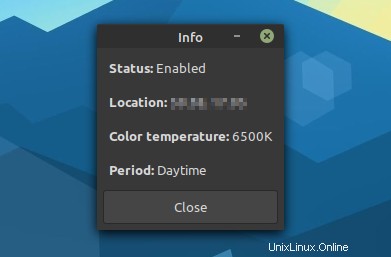
Il se synchronise automatiquement avec votre fuseau horaire (peut être affecté si vous êtes connecté à un VPN) et ajuste la couleur de l'écran en fonction de votre environnement.
Si vous voulez plus de contrôle, vous pouvez choisir d'utiliser QRedshift, qui est une autre applet disponible pour Linux Mint. Vous devrez supprimer Redshift (redshift-gtk) pour éviter les conflits avec celui-ci.
Dépannage possible avec Redshift
Eh bien, j'ai installé Redshift et j'ai essayé de l'exécuter. Cela m'a donné une erreur dans mon visage :
Échec de l'exécution de Redshift
Essayer le fournisseur de localisation `geoclue2'…
Impossible de se connecter à GeoClue.
Impossible d'obtenir la position du fournisseur.
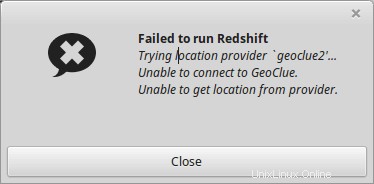
Je voulais signaler ce bogue ennuyeux à son développeur car c'est la bonne façon d'aider la communauté Linux. Quand je suis allé sur sa page Github, j'ai trouvé qu'il s'agissait déjà d'un bogue connu et pour le corriger, nous devons installer geoclue2.
Ouvrez un terminal et utilisez la commande ci-dessous :
sudo apt install geoclue-2.0Pas besoin de redémarrer. Recherchez simplement Redshift dans le menu et démarrez-le. Vous ne verrez plus l'erreur "Échec de l'exécution de Redshift".
J'espère que cet article rapide vous a aidé à installer Redshift dans Linux Mint et a sauvé vos yeux.